

|
Microsoft Excel是Microsoft为使用Windows和Apple Macintosh操作系统的电脑编写的一款电子表格软件。直观的界面、出色的计算功能和图表工具,再加上成功的市场营销,使Excel成为最流行的个人计算机数据处理软件。 在Excel中画三斜线表头是常见的,在工作上,在学习上,处处可见,但是很多人不会画这种表头,其实这是很简单的,下面小编给大家讲一下三斜线表头的画法。 首先,我们打开一个表格,里边是某班级不同学生的语数外的成绩,我们把科目行和姓名列设置的宽一些: 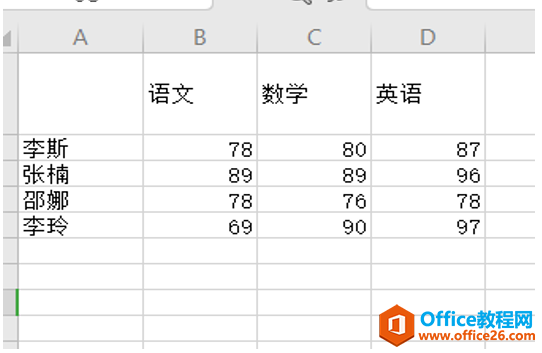 ? ?在A1列我们输入科目: 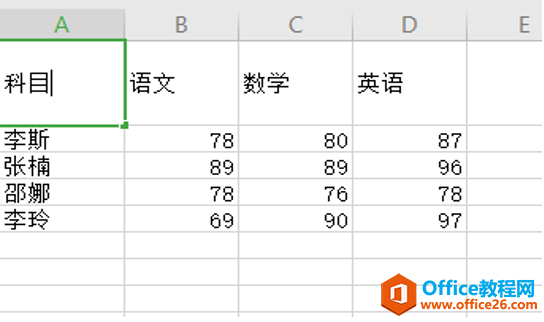 ? ?之后同时按住Alt键和回车键,再次输入成绩,仔按住Alt键和回车键,输入姓名,如下图所示: 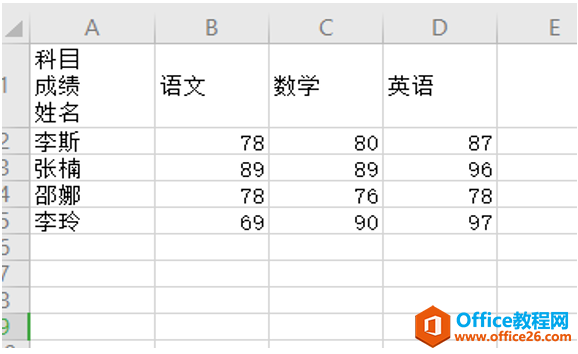 ? ?我们把光标放在科目前边,按空格键,使得科目往后移动: 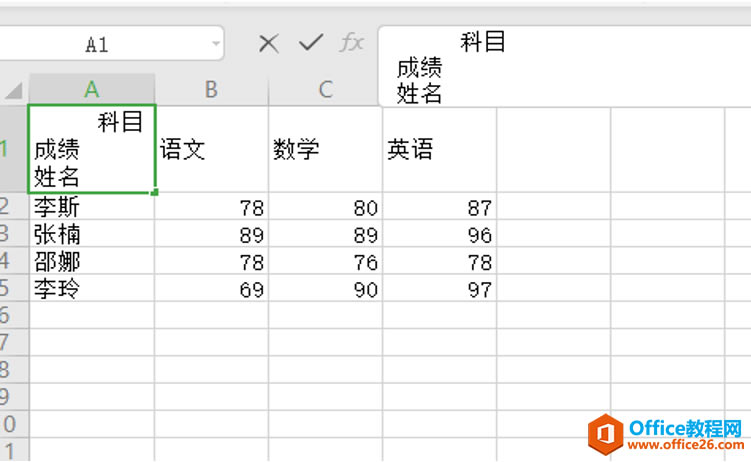 ? ?同样把成绩往后移动,使得排列如下图: 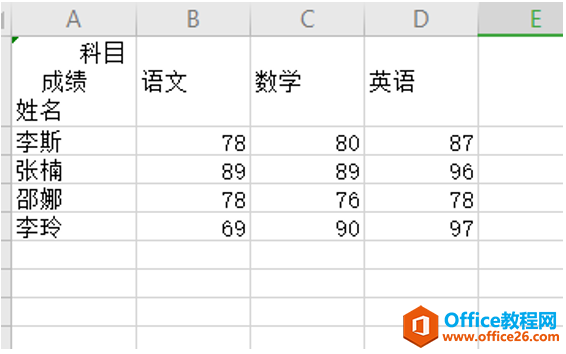 ? ?之后我们选择工具栏中的【插入】,单击【形状】: 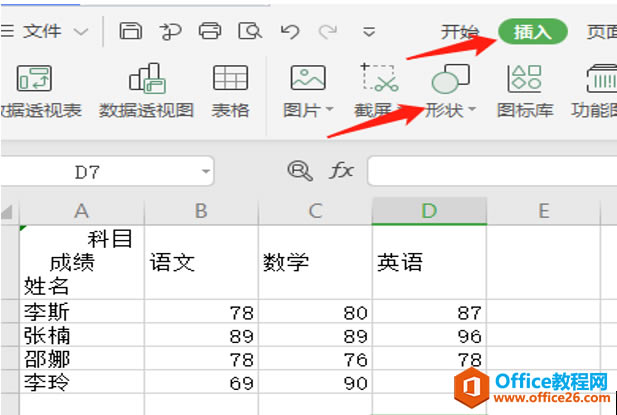 ? ?我们选择线条的第一个: 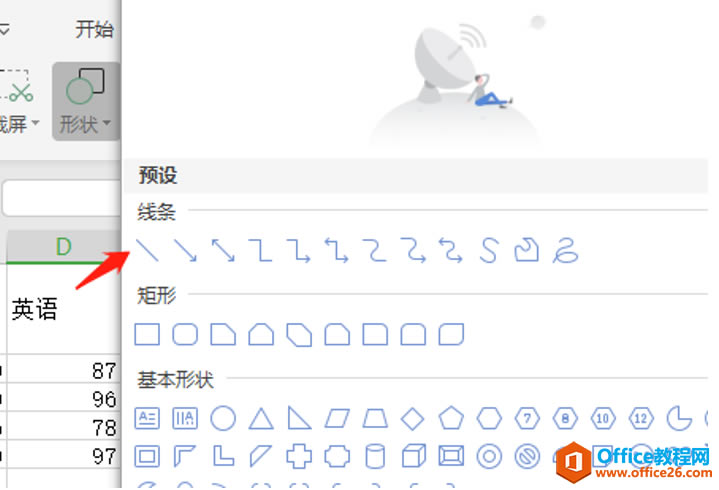 ? ?然后在科目和成绩的中间画斜线,在成绩和姓名的中间画斜线,这样三斜线表头就做出来了,如下图所示: 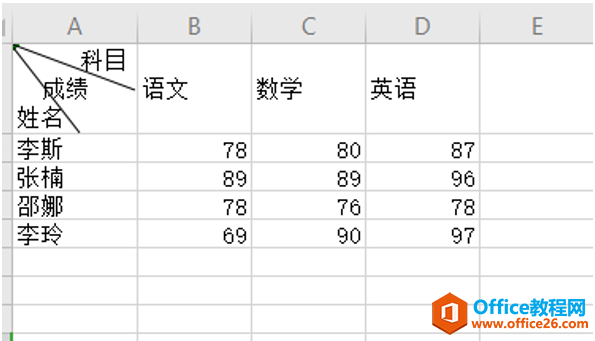 Excel整体界面趋于平面化,显得清新简洁。流畅的动画和平滑的过渡,带来不同以往的使用体验。 |
温馨提示:喜欢本站的话,请收藏一下本站!